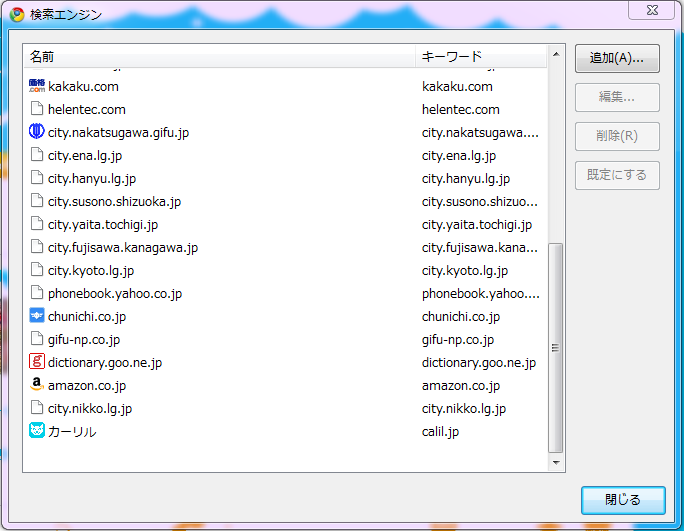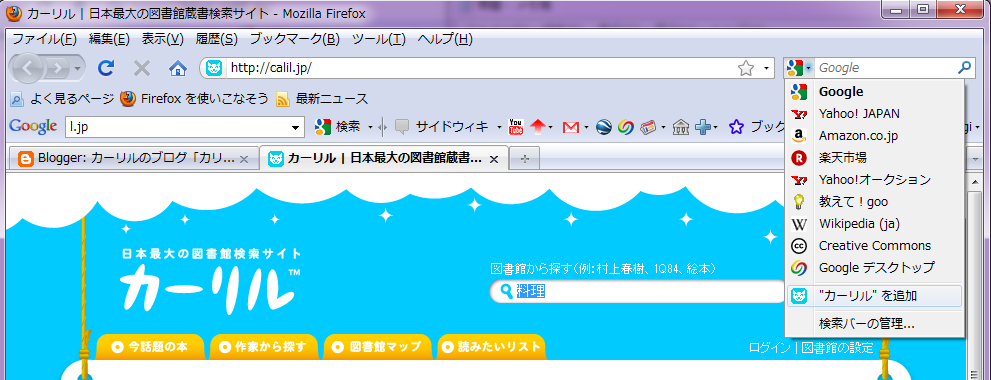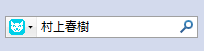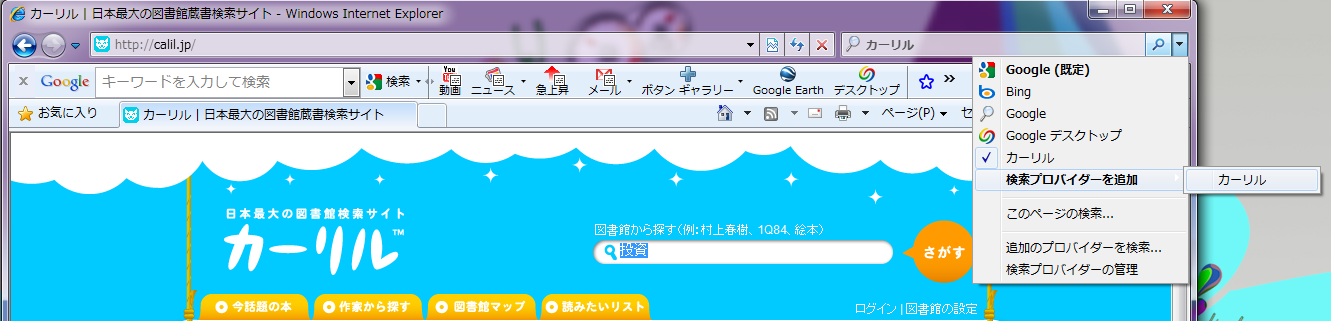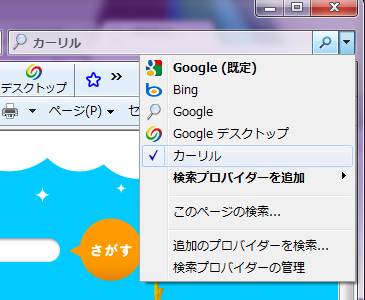もしかしたら、誰かの人生にちょっとだけいい味をプラスすることがあるかもしれない「本のレシピ」、あなたも書いてみませんか?
▼ところで、「本のレシピ」って・・・?
「あるテーマの本」を集めて「誰か」の人生のスパイスに。
テーマ設定は自由です。
どんな人に読んでもらいたいかも、自分で決められます。
本を3冊以上集めて、まだ見ぬ誰かに紹介してみましょう。

▼レシピを書く。
1)まずは、プロフィールの設定
http://calil.jp/recipe
「レシピ」のページを開いたら、右側の「レシピを作る」ボタンを押します。
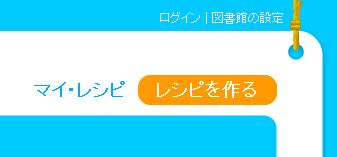
Google、Yahoo、mixiのいずれかのIDでログインしましょう。
(いずれもお持ちでない方は、この機会に登録をオススメします)
ログインしたら、プロフィールを入力します。
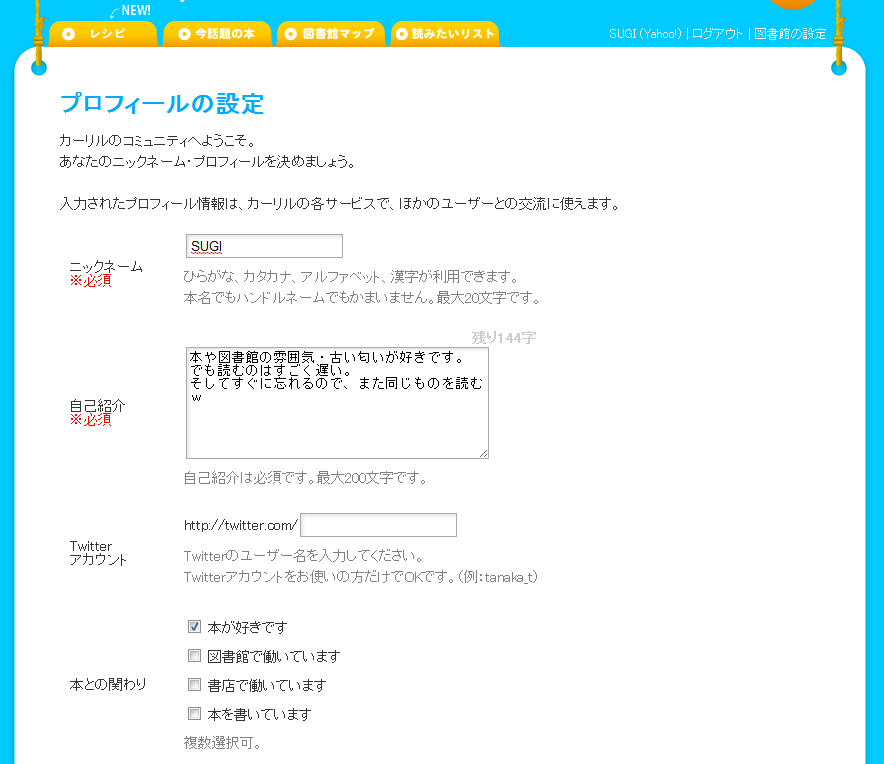
ニックネーム・自己紹介・プロフィール画像は必須です。
twitterのアカウントを入力しておくと、レシピを気に入ってくれた人からリプライがあるかも!
2)次に、レシピの材料をそろえる
プロフィールを保存すると、レシピ入力画面に移ります。
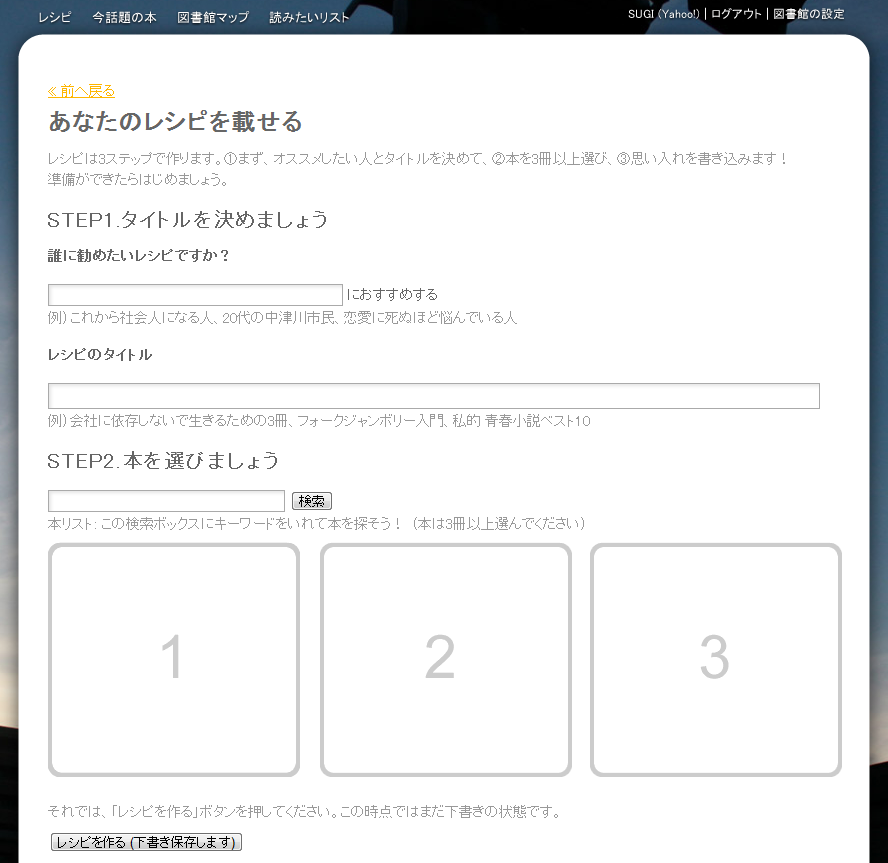
STEP1.タイトルを決めましょう
誰にオススメしたいですか?
レシピのタイトルは?
このレシピを読んでくれる人の顔を想像しながら、どきどきわくわく。
STEP2.本を選びましょう
検索ボックスに、本の題名を入れて「検索」を押すと、候補の本が書影付きで表示されます。
探していた本をクリックすると、1・2・3の枠の中に設定されます。
並び順を変えたい場合は、ドラッグ&ドロップで動かしてみましょう。
本の選択まで終わったら、「レシピを作る」ボタンを押します。
3)材料がそろったら、レシピに味付けを
最後の仕上げです。コメントを入力しましょう。
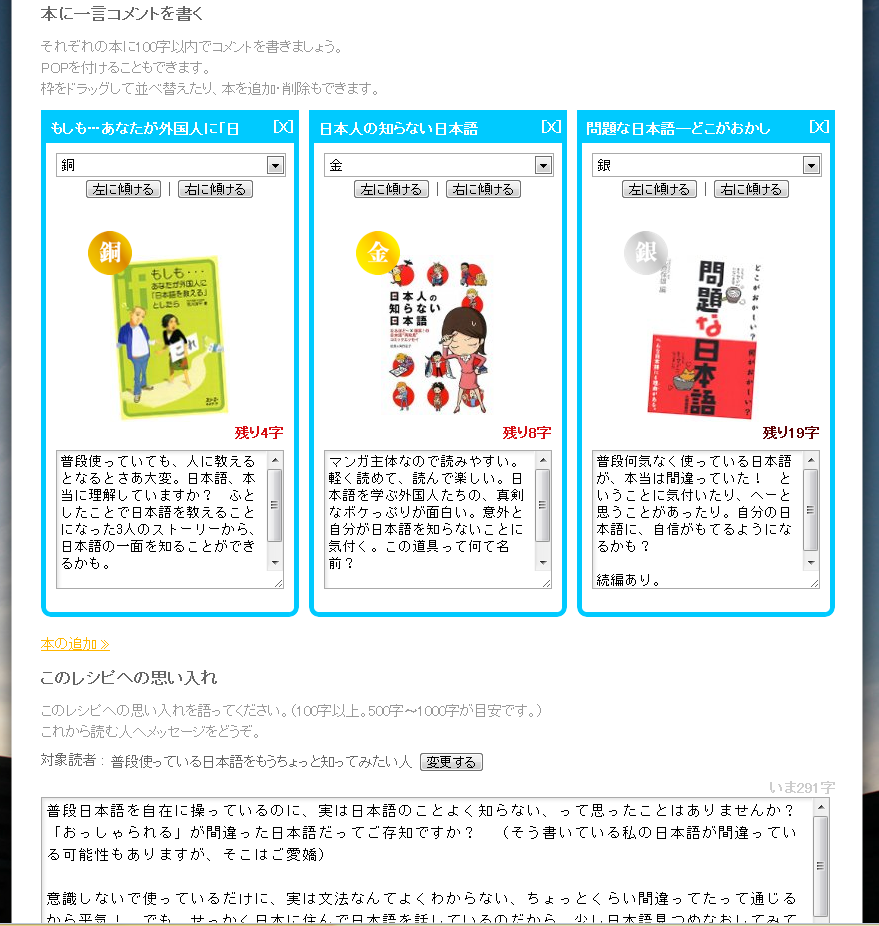
本に一言コメントを書く。
選んだ本に、100文字以内で。
思い出でも、感想でも、あらすじでも。。
POPを付けたり、書影を傾けたりもできます。
レシピへの思い入れを書く。
レシピ全体に対して、500~1000字程度で。
どんな人に読んでもらいたいのか、どうして?
これから読む人に、どんな目線で読んでほしい?
読むのにオススメの場所や、自分が読んだ時の思いでのBGMを紹介しても。
背景画像も選べます。
本の追加もできます。
レシピのテーマや、どんな人向けなのかの変更も。
プレビューして、イメージが固まったら、保存して公開しましょう!
あなただけの、本のレシピです♪
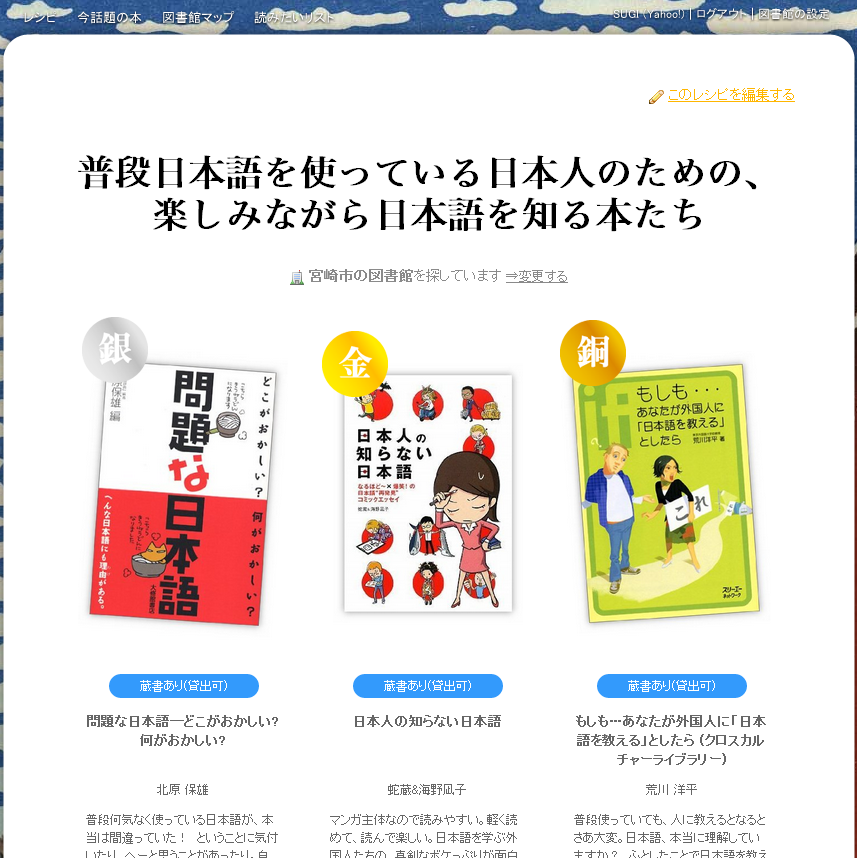
twitterアカウントがある方は、このページからレシピを呟くこともできます。
他の人のレシピがいいと思ったら、「いいね!」ボタンを押しましょう。
きっとレシピを作った人も笑顔になります♪

埋め込みリンクもあるので、ブログに貼ったり、図書館の方はHPにオススメ図書として掲載してみてはいかがでしょうか?
多くの方の読書体験が広がりますように!
皆様のレシピ、お待ちしています♪
カーリル|レシピ http://calil.jp/recipe